在 Azure 入口網站中檢視及管理客戶與委派的資源
使用 Azure Lighthouse 的服務提供者可以使用 Azure 入口網站中的 [我的客戶] 頁面,來檢視委派的客戶資源與訂用帳戶。
提示
雖然我們在此所述的是服務提供者與其客戶,但管理多個租用戶的企業也可以使用相同的程序來合併其管理體驗。
若要存取 Azure 入口網站中的 [我的客戶] 頁面,請在靠近 Azure 入口網站頂端的搜尋方塊中輸入「我的客戶」。 您也可以選取 [所有服務],然後搜尋 Azure Lighthouse,或搜尋 "Azure Lighthouse"。 從 [Azure Lighthouse] 頁面中,選取 [管理您的客戶]。
請記住,我的客戶頁面頂端的客戶區段,只會針對透過 Azure Lighthouse 將訂用帳戶或資源群組委派給 Microsoft Entra 租用戶的客戶顯示相關資訊。 如果您與其他客戶合作 (如透過雲端解決方案提供者 (CSP) 方案),除非您將其資源上線至 Azure Lighthouse,否則不會在 [客戶] 區段中看到這些客戶的相關資訊。 不過,您可能會在頁面下方的 [雲端解決方案提供者 (預覽)] 區段中看到特定 CSP 客戶的詳細資料。
注意
您的客戶可以在 Azure 入口網站中瀏覽至 [服務提供者],來檢視服務提供者的相關資訊。 如需詳細資訊,請參閱檢視和管理服務提供者。
檢視和管理客戶詳細資料
若要檢視客戶詳細資料,請選取位於 [我的客戶] 頁面左側的 [客戶]。
重要
若要查看此資訊,使用者必須在上線程序中,獲授與讀者角色 (或包含讀者存取權的其他內建角色)。
針對每個客戶,您將會看見該客戶的名稱、客戶識別碼 (租用戶識別碼),以及與業務開發相關聯的 [供應項目識別碼] 和 [供應項目版本]。 在 [委派] 欄中,您將會看見委派的訂用帳戶和/或資源群組的數目。
頁面頂端的選項可讓您依特定客戶、供應項目或關鍵字對客戶資訊進行排序、篩選和分組。
您可以從這個頁面檢視下列資訊:
- 若要查看與某個客戶相關聯的所有訂用帳戶、供應項目與委派,請選取該客戶的名稱。
- 若要查看某個供應項目與其委派的更多詳細資料,請選取該供應項目的名稱。
- 若要檢視所委派訂用帳戶或資源群組的角色指派詳細資料,請在 [委派] 欄中選取該項目。
注意
如果客戶在委派訂用帳戶之後將其重新命名,您會看到更新的訂用帳戶名稱。 如果其重新命名租用戶,您可能仍會在 Azure 入口網站的某些位置看到較舊的租用戶名稱。
檢視和管理委派
委派會顯示已委派的訂用帳戶或資源群組,以及能夠存取其的使用者與權限。 若要檢視此資訊,請選取位於 [我的客戶] 頁面左側的 [委派]。
頁面頂端的選項可讓您依特定客戶、供應項目或關鍵字對此資訊進行排序、篩選和分組。
檢視角色指派
與每個委派相關聯的使用者和權限會顯示在 [角色指派] 欄中。 您可以選取每個項目來檢視已被授與該訂用帳戶或資源群組存取權的使用者、群組與服務主體完整清單。 從那裡,您可以選取特定的使用者、群組或服務主體名稱來取得更多詳細資料。
移除委派
如果您在將客戶上線至 Azure Lighthouse 時包含具有受控服務註冊指派刪除角色的使用者,則這些使用者可以選取該委派列中出現的垃圾桶圖示來移除委派。 當他們這麼做時,服務提供者租用戶中的任何使用者都無法存取先前已委派的資源。
如需詳細資訊,請參閱移除委派的存取權。
檢視委派變更活動
[我的客戶] 頁面的 [活動記錄] 區段會在每次將客戶訂用帳戶或資源群組委派給您的租用戶時,以及每次移除先前委派的資源時進行追蹤。 只有已在根範圍獲指派監視讀者角色的使用者才能檢視此資訊。
如需詳細資訊,請參閱檢視 Azure 入口網站中的委派變更。
在委派之訂用帳戶的內容中工作
您可以直接在 Azure 入口網站內所委派訂用帳戶的內容中工作,而不需要切換您登入其中的目錄。 若要這麼做︰
- 選取靠近 Azure 入口網站頂端的 [目錄 + 訂用帳戶] 或 [設定] 圖示。
- 在目錄 + 訂用帳戶設定頁面中,確定 [進階篩選] 切換已關閉。
- 在 [預設訂用帳戶篩選條件] 區段中,選取適當的目錄和訂用帳戶。 (如果您已獲授與一或多個資源群組的存取權,而不是整個訂用帳戶的存取權,請選取該資源群組所屬的訂用帳戶。 您接著將能在該訂用帳戶的內容中工作,但是只能存取指定的資源群組。)
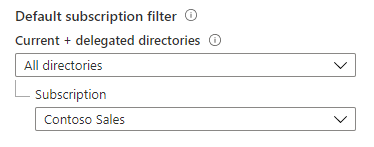
之後,當您存取支援跨租用戶管理體驗的服務時,該服務將會預設為您併入在篩選條件中的委派訂用帳戶內容。
您可以遵循上述步驟並選擇不同的訂用帳戶,或選取多個訂用帳戶,隨時變更預設訂用帳戶。 如果您想要篩選以包含您有權存取的所有訂用帳戶,您也可以選取 [所有目錄],然後核取 [全選] 方塊。
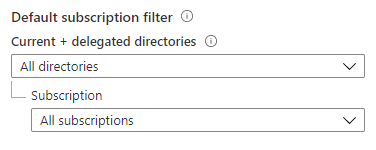
重要
核取 [全選] 方塊會設定篩選條件,以顯示您「目前」可存取的所有訂用帳戶。 如果您稍後取得其他訂用帳戶的存取權 (例如,您已將新客戶上線至 Azure Lighthouse 之後),這些訂用帳戶將不會自動新增至您的篩選條件。 您必須返回 [目錄 + 訂用帳戶],然後選取其他訂用帳戶 (或取消核取,然後重新核取 [全選])。
您也可以從個別服務內選取訂用帳戶或資源群組,以處理委派的訂用帳戶或資源群組 (只要該服務支援跨租用戶管理體驗即可)。
雲端解決方案提供者 (預覽)
[我的客戶] 頁面的個別 [雲端解決方案提供者 (預覽)] 區段,顯示已簽署 Microsoft 客戶合約 (MCA) 且在 Azure 方案底下的 CSP 客戶帳單資訊和資源。 如需詳細資訊,請參閱開始使用 Microsoft 合作夥伴合約計費帳戶。
不論您是否同時將 CSP 客戶上線至 Azure Lighthouse,這些客戶仍會出現在本區段中。 同樣地,CSP 客戶不必出現在 [我的客戶] 的 [雲端解決方案提供者 (預覽)] 區段中,以便您將其上線至 Azure Lighthouse。
下一步
- 了解跨租用戶管理體驗。
- 了解客戶如何能透過移至 Azure 入口網站中的 [服務提供者] 來檢視和管理服務提供者。